Cómo eliminar Nightcam: Cámara nocturna
Publicado por: RAY INFORMATICS YAZILIM TEKNOLOJI MEDYA DANISMANLIK VE EGITIM TICARET LIMITED SIRKETIFecha de lanzamiento: June 21, 2024
¿Necesitas cancelar tu suscripción a Nightcam: Cámara nocturna o eliminar la aplicación? Esta guía proporciona instrucciones paso a paso para iPhone, dispositivos Android, PC (Windows/Mac) y PayPal. Recuerda cancelar al menos 24 horas antes de que finalice tu prueba para evitar cargos.
Guía para cancelar y eliminar Nightcam: Cámara nocturna
Tabla de contenido:
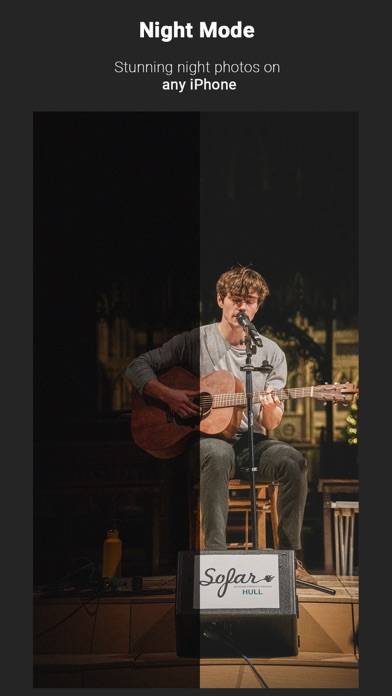
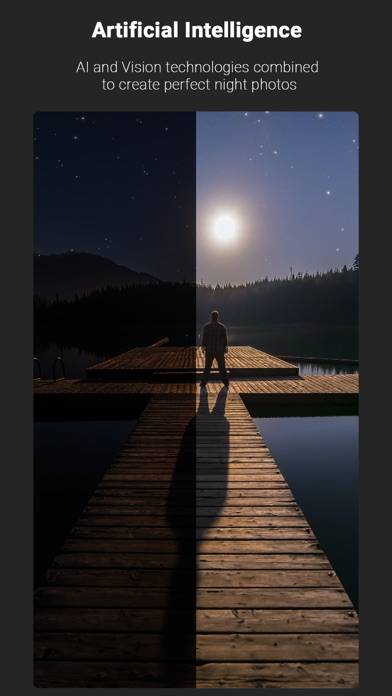
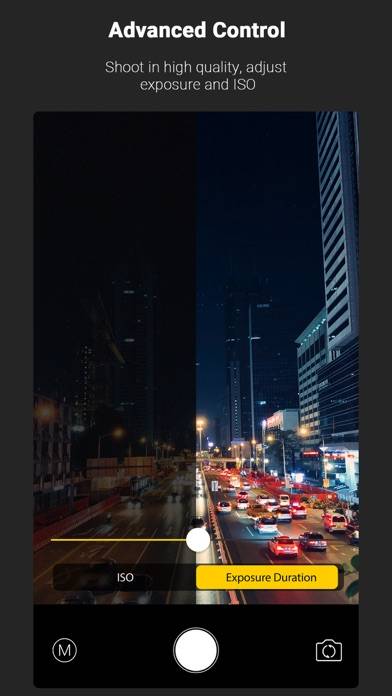
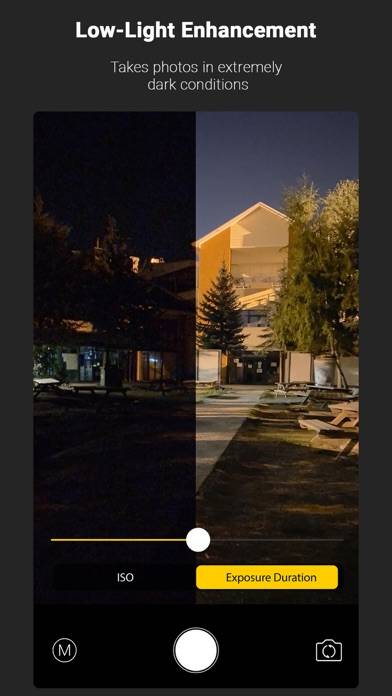
Instrucciones para cancelar la suscripción de Nightcam: Cámara nocturna
Cancelar la suscripción a Nightcam: Cámara nocturna es fácil. Siga estos pasos según su dispositivo:
Cancelación de la suscripción Nightcam: Cámara nocturna en iPhone o iPad:
- Abra la aplicación Configuración.
- Toque su nombre en la parte superior para acceder a su ID de Apple.
- Toca Suscripciones.
- Aquí verás todas tus suscripciones activas. Busque Nightcam: Cámara nocturna y tóquelo.
- Pulsa Cancelar suscripción.
Cancelación de la suscripción Nightcam: Cámara nocturna en Android:
- Abre la Google Play Store.
- Asegúrese de haber iniciado sesión en la cuenta de Google correcta.
- Toca el ícono Menú y luego Suscripciones.
- Selecciona Nightcam: Cámara nocturna y toca Cancelar suscripción.
Cancelación de la suscripción Nightcam: Cámara nocturna en Paypal:
- Inicie sesión en su cuenta PayPal.
- Haga clic en el icono Configuración.
- Vaya a Pagos, luego Administrar pagos automáticos.
- Busque Nightcam: Cámara nocturna y haga clic en Cancelar.
¡Felicidades! Tu suscripción a Nightcam: Cámara nocturna está cancelada, pero aún puedes usar el servicio hasta el final del ciclo de facturación.
Cómo eliminar Nightcam: Cámara nocturna - RAY INFORMATICS YAZILIM TEKNOLOJI MEDYA DANISMANLIK VE EGITIM TICARET LIMITED SIRKETI de tu iOS o Android
Eliminar Nightcam: Cámara nocturna de iPhone o iPad:
Para eliminar Nightcam: Cámara nocturna de su dispositivo iOS, siga estos pasos:
- Localice la aplicación Nightcam: Cámara nocturna en su pantalla de inicio.
- Mantenga presionada la aplicación hasta que aparezcan las opciones.
- Seleccione Eliminar aplicación y confirme.
Eliminar Nightcam: Cámara nocturna de Android:
- Encuentra Nightcam: Cámara nocturna en el cajón de tu aplicación o en la pantalla de inicio.
- Mantenga presionada la aplicación y arrástrela hasta Desinstalar.
- Confirme para desinstalar.
Nota: Eliminar la aplicación no detiene los pagos.
Cómo obtener un reembolso
Si cree que le han facturado incorrectamente o desea un reembolso por Nightcam: Cámara nocturna, esto es lo que debe hacer:
- Apple Support (for App Store purchases)
- Google Play Support (for Android purchases)
Si necesita ayuda para cancelar la suscripción o más ayuda, visite el foro Nightcam: Cámara nocturna. ¡Nuestra comunidad está lista para ayudar!
¿Qué es Nightcam: Cámara nocturna?
Nightcam night mode camera:
DESCARGADO POR MÁS DE 400K USUARIOS
***********************************
"A todos los que me gusta esta cámara realmente hace un buen trabajo incluso en modo automático toda la noche" por Darlene .Smith
"Esta aplicación emite la cantidad perfecta de exposición prolongada para obtener una foto bien iluminada, incluso en mi iPhone XR, las fotos se ven como si fueran cortas en un 11 o más. También me encanta la naturalidad de los colores". por fjsjvnevokavjslve
"¡Increíblemente genial! Puedes despedirte de todo el ruido de las tomas nocturnas". niloofar.k
***********************************